 Primeira página > Jogo > Melhores configurações de Spectre Divide: mira, gráficos, visibilidade e muito mais
Primeira página > Jogo > Melhores configurações de Spectre Divide: mira, gráficos, visibilidade e muito mais
Melhores configurações de Spectre Divide: mira, gráficos, visibilidade e muito mais
Spectre Divide tem um tempo incrivelmente curto para matar e exige reflexos rápidos para jogar. Portanto, se você estiver perdendo quadros, errando alvos e enfrentando baixa visibilidade, é essencial alterar suas configurações em Spectre Divide para que funcionem melhor para você. Vários problemas surgiram no jogo, mas geralmente há uma solução simples.
Melhores configurações de Spectre Divide
Felizmente, Spectre Divide não é particularmente exigente no que diz respeito aos jogos, então mesmo se você estiver executando um PC mais antigo, ainda poderá se defender na luta. No entanto, existem algumas configurações que não apenas tornarão o jogo muito mais suave, mas também tornarão os inimigos mais visíveis e sua mira mais clara. Dê uma olhada nessas configurações do Spectre Divide. em Spectre Divide
- Geral e sensibilidade
-
- Configurações de gráficos e visibilidade
- As configurações gráficas em Spectre Divide são
- satisfatoriamente simples e não devem exigir muitos ajustes . Como eu disse, funciona perfeitamente. Mas dê uma olhada e veja o que você pode mudar.
-
Brilho – 1
Contraste – 1
Limite de taxa de quadros – Combine com seu monitor.- V-Sync – Desativado, a menos que você tenha um monitor habilitado para V-Sync.
- Render Scaling – Max
- Texturas – Low
- Efeitos – Baixo
- Pós-processamento – Baixo
- Reflexo habilitado – Ligado
- DLSS habilitado – Ligado
- Modo de super resolução – Balanceado
- Você pode estar se perguntando por que as texturas, efeitos e PP estão definidos como baixos. Os gráficos do Spectre Divide já são bastante caricaturais e, honestamente,
- a diferença de aumentá-los simplesmente não justifica a queda no FPS . Eu recomendo mantê-los baixos e tirar o desempenho do jogo. fique surpreso com o quanto eles melhoram a precisão e a jogabilidade. Tal como acontece com a maioria das configurações visuais, estas são uma questão de preferência pessoal, mas são estas que eu uso.
- ADS/Ponto Central
Cor ADS – Ciano ou Amarelo Opacidade ADS – 1
Espessura ADS – 2
Contorno ADS - Ligado
Opacidade do contorno ADS - 1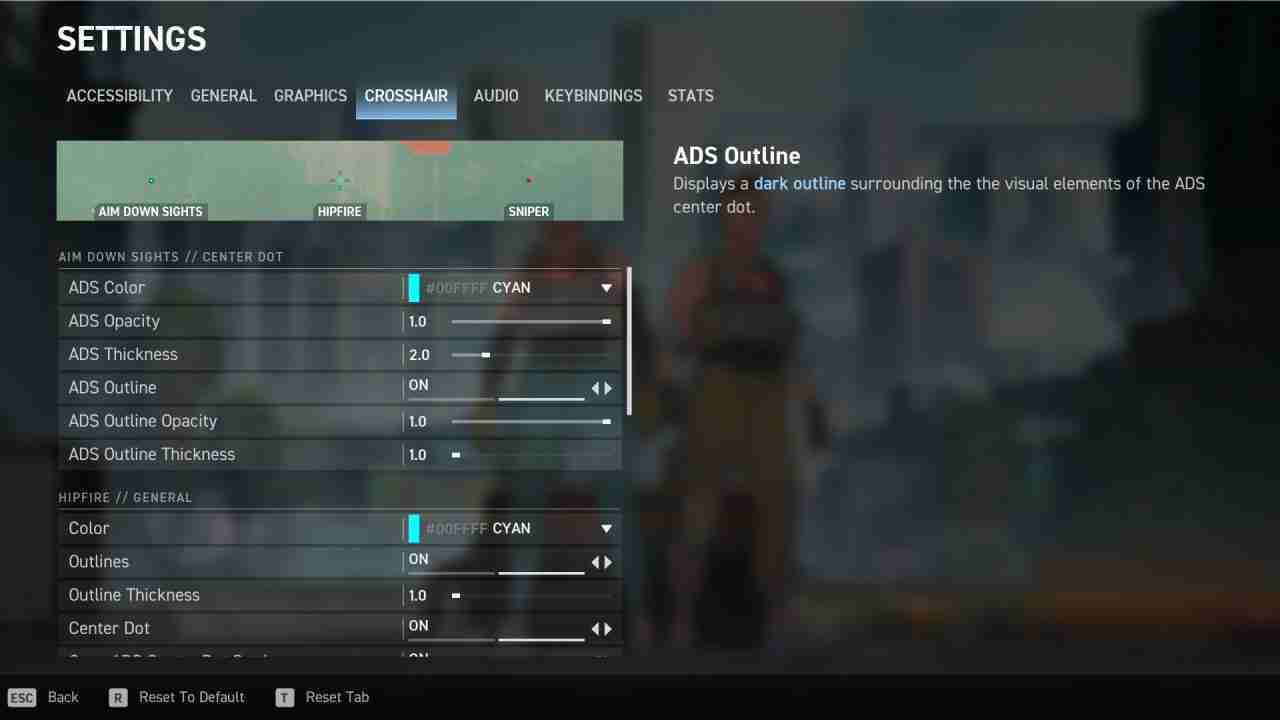
-
- Hipfire
- Cor - Branco
- Contornos – Ligado
- Espessura do contorno – 1
- Ponto central – Ligado
- Copiar configurações de ponto central ADS - ativado
- Linhas internas Hipfire
- Opacidade da linha interna - 1
- Comprimento da linha interna - 4
- Espessura da linha interna – 2
- Deslocamento da linha interna – 0
- Mostrar precisão de disparo – Ligado
-
- Contornos Hipfire
- Opacidade dos contornos - 0
- Sniper
- Cor - Vermelho
- Opacidade do ponto Sniper - 1
- Contorno do ponto Sniper - Ligado
- Opacidade do ponto Sniper - 1
-
- Configurações de controle e sensibilidade
- Descobri que precisava mudar um pouco meus controles enquanto jogava Spectre Divide. Para mim, apenas alguns dos atalhos de teclado são um pouco desajeitados. Os que foram alterados do padrão estão listados abaixo. – ALT
- Equipamento Primário – E
- Equipamento Secundário – C
- Equipamento Terciário – X
Geral e sensibilidade
Quando se trata de sensibilidade, existe uma regra prática. Com o movimento do mouse de cerca de 30 CM, você deverá conseguir fazer um 360º completo na tela. A forma como você definiu o DPS determinará o quão sensível isso é no jogo. Eu jogo com meu mouse em cerca de 800 DPI, então essas configurações funcionam para mim no Spectre Divide. ]Inverter eixo Y – Não
- 4k/8k – Ative apenas se o mouse suportar isso.
- Comportamento de recuo do ADS – centralizado
- Exibição do rastreador ADS – cada marcador
- Visibilidade do ADS Traver – 0,45
- Confirmação de acerto óptico – Ligado
- Rotação do minimapa – Ligado
- Centro do minimapa no player – Ligado
Tamanho do minimapa – 1,2
Escala do minimapa – 1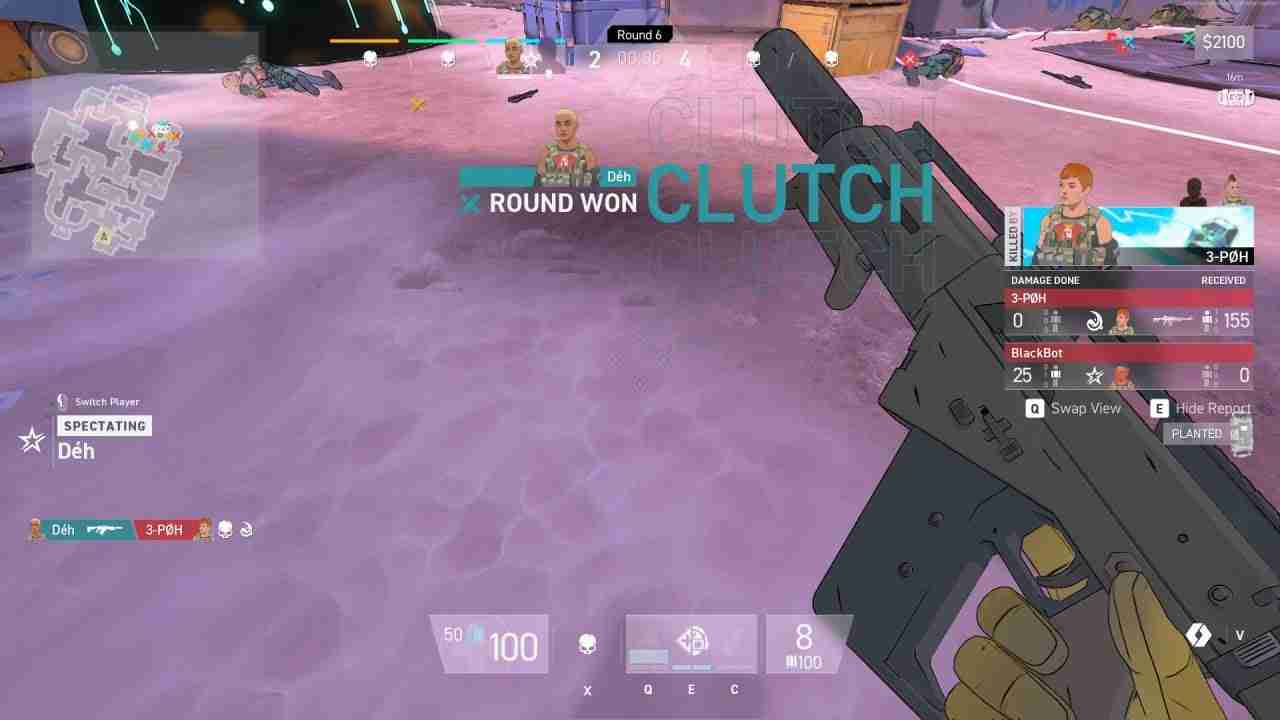
Fundo do minimapa – Padrão
- Essas configurações devem deixar você na melhor posição possível para jogar Spectre Divide. Se você ainda estiver enfrentando quedas ou atrasos de FPS, pode ser necessário atualizar seu PC com algo como a placa Nvidia série 40. O investimento vale a pena, acredite.
-
 O último da segunda temporada muda para proteger os atores de AbbyEstou esperando há anos para ver como a equipe criativa por trás The Last of Us na HBO adaptaria os eventos não lineares da The Last of Us Part 2 ...Jogo Postado em 2025-05-03
O último da segunda temporada muda para proteger os atores de AbbyEstou esperando há anos para ver como a equipe criativa por trás The Last of Us na HBO adaptaria os eventos não lineares da The Last of Us Part 2 ...Jogo Postado em 2025-05-03 -
 Munição Delta Force e Sistema de Armadura Explicação detalhadaAo contrário dos jogos tradicionais de FPS, os atiradores de extração têm sistemas de danos de armadura e munição mais avançados. O modo de operações...Jogo Postado em 2025-05-03
Munição Delta Force e Sistema de Armadura Explicação detalhadaAo contrário dos jogos tradicionais de FPS, os atiradores de extração têm sistemas de danos de armadura e munição mais avançados. O modo de operações...Jogo Postado em 2025-05-03 -
 A estranha aventura da roleta misteriosa: ficção divididaDepois de deixar o reino do rei do macaco, você tropeçará em um cantinho estranho. Há uma máquina caça -níqueis que cospe bananas (por que não?) E...Jogo Postado em 2025-05-03
A estranha aventura da roleta misteriosa: ficção divididaDepois de deixar o reino do rei do macaco, você tropeçará em um cantinho estranho. Há uma máquina caça -níqueis que cospe bananas (por que não?) E...Jogo Postado em 2025-05-03 -
 Simulador de PET 99 Benefícios VIP Explicação detalhadaPET MEMULULADOR 99 O PASSO VIP: Vale a pena o robux? muitos jogos Roblox oferecem passes de jogo para compra, e o Pet Simulator 99 não é exceção. ...Jogo Postado em 2025-05-03
Simulador de PET 99 Benefícios VIP Explicação detalhadaPET MEMULULADOR 99 O PASSO VIP: Vale a pena o robux? muitos jogos Roblox oferecem passes de jogo para compra, e o Pet Simulator 99 não é exceção. ...Jogo Postado em 2025-05-03 -
 Guia Smite 2 para desbloquear os deusesOs deuses do Smite 2 não estão ao seu alcance. Para expandir sua linha de deuses, você precisa se esforçar - ou dinheiro. Aqui está como desbloque...Jogo Postado em 2025-05-02
Guia Smite 2 para desbloquear os deusesOs deuses do Smite 2 não estão ao seu alcance. Para expandir sua linha de deuses, você precisa se esforçar - ou dinheiro. Aqui está como desbloque...Jogo Postado em 2025-05-02 -
 Como conseguir um portal no anime Last StandAnime Last Stand Atualização 2 apresenta portais - uma nova maneira de adquirir unidades especiais cruciais para dominar o jogo. Este guia explica co...Jogo Postado em 2025-05-02
Como conseguir um portal no anime Last StandAnime Last Stand Atualização 2 apresenta portais - uma nova maneira de adquirir unidades especiais cruciais para dominar o jogo. Este guia explica co...Jogo Postado em 2025-05-02 -
 Nintendo anuncia Breath of the Wild Nenhuma boa notícia no Switch 2NEWS DESAPING: A 2ª versão do Nintendo Switch "The Legend of Zelda: Breath of the Wild" pode estar faltando conteúdo dlc A Nintendo parec...Jogo Postado em 2025-05-02
Nintendo anuncia Breath of the Wild Nenhuma boa notícia no Switch 2NEWS DESAPING: A 2ª versão do Nintendo Switch "The Legend of Zelda: Breath of the Wild" pode estar faltando conteúdo dlc A Nintendo parec...Jogo Postado em 2025-05-02 -
 Estratégia de profissão guerreira "Road to Exile 2"Path of Exile 2中的战士:近战格斗大师 战士是《流放之路2》中典型的近战格斗职业。一手持战锤,一手持大盾,战士化身为战场上的坦克,吸收伤害的同时,用强大的打击击溃敌人。 战士在攻防两方面都能专精,使其成为一个优秀的全能型职业。如果您想在《流放之路2》中扮演战士,以下内容将向您介绍该职业...Jogo Postado em 2025-05-02
Estratégia de profissão guerreira "Road to Exile 2"Path of Exile 2中的战士:近战格斗大师 战士是《流放之路2》中典型的近战格斗职业。一手持战锤,一手持大盾,战士化身为战场上的坦克,吸收伤害的同时,用强大的打击击溃敌人。 战士在攻防两方面都能专精,使其成为一个优秀的全能型职业。如果您想在《流放之路2》中扮演战士,以下内容将向您介绍该职业...Jogo Postado em 2025-05-02 -
 HAOLONG: Piratas havaianos e gangster God of Wealth Santuário Estratégia de Redençãoem "como um dragão: riqueza infinita", o familiar mascote Kamurocho, Kamulop, retorna com sua loja de troca da fortuna! Este guia detalha ...Jogo Postado em 2025-05-01
HAOLONG: Piratas havaianos e gangster God of Wealth Santuário Estratégia de Redençãoem "como um dragão: riqueza infinita", o familiar mascote Kamurocho, Kamulop, retorna com sua loja de troca da fortuna! Este guia detalha ...Jogo Postado em 2025-05-01 -
 Mudborne: como adicionar mais espaço de armazenamentoO inventário inicial de Mudborne parece espaçoso, mas explorar, reproduzir sapos e a coleta de recursos, rapidamente exigem mais armazenamento. Feli...Jogo Postado em 2025-05-01
Mudborne: como adicionar mais espaço de armazenamentoO inventário inicial de Mudborne parece espaçoso, mas explorar, reproduzir sapos e a coleta de recursos, rapidamente exigem mais armazenamento. Feli...Jogo Postado em 2025-05-01 -
 A coleção de código de truques do modo de lobisomem sims 4The Sims 4 Werewolves rounds out the trilogy of occult-themed game packs, giving your Sims the ability to transform into a beastly, barely-humanoid ba...Jogo Postado em 2025-05-01
A coleção de código de truques do modo de lobisomem sims 4The Sims 4 Werewolves rounds out the trilogy of occult-themed game packs, giving your Sims the ability to transform into a beastly, barely-humanoid ba...Jogo Postado em 2025-05-01 -
 Monster Hunter Wild Firestone, obtendo localização e guiaA criação de monster Hunter Wilds requer vários materiais especiais, e as Firestones estão entre as primeiras que você precisará de armas e armaduras...Jogo Postado em 2025-05-01
Monster Hunter Wild Firestone, obtendo localização e guiaA criação de monster Hunter Wilds requer vários materiais especiais, e as Firestones estão entre as primeiras que você precisará de armas e armaduras...Jogo Postado em 2025-05-01 -
 A estratégia de desbloqueio final e elementos ocultos da origem da hlegemonia da dinastiadesafio após "Dynasty Wushuang: Origin": desbloqueie Lu Bu, cavalo de coelho vermelho e conteúdo mais emocionante! Parabéns por derrot...Jogo Postado em 2025-04-30
A estratégia de desbloqueio final e elementos ocultos da origem da hlegemonia da dinastiadesafio após "Dynasty Wushuang: Origin": desbloqueie Lu Bu, cavalo de coelho vermelho e conteúdo mais emocionante! Parabéns por derrot...Jogo Postado em 2025-04-30 -
 Jogos do Sultão: 13 estratégias essenciais para iniciantesMaster o jogo do sultão: um guia para sobreviver a 1001 noites árabes em o jogo do sultão , você navega pelo mundo traiçoeiro de um déspota louco,...Jogo Postado em 2025-04-30
Jogos do Sultão: 13 estratégias essenciais para iniciantesMaster o jogo do sultão: um guia para sobreviver a 1001 noites árabes em o jogo do sultão , você navega pelo mundo traiçoeiro de um déspota louco,...Jogo Postado em 2025-04-30
Estude chinês
- 1 Como se diz “andar” em chinês? 走路 Pronúncia chinesa, 走路 aprendizagem chinesa
- 2 Como se diz “pegar um avião” em chinês? 坐飞机 Pronúncia chinesa, 坐飞机 aprendizagem chinesa
- 3 Como se diz “pegar um trem” em chinês? 坐火车 Pronúncia chinesa, 坐火车 aprendizagem chinesa
- 4 Como se diz “pegar um ônibus” em chinês? 坐车 Pronúncia chinesa, 坐车 aprendizagem chinesa
- 5 Como se diz dirigir em chinês? 开车 Pronúncia chinesa, 开车 aprendizagem chinesa
- 6 Como se diz nadar em chinês? 游泳 Pronúncia chinesa, 游泳 aprendizagem chinesa
- 7 Como se diz andar de bicicleta em chinês? 骑自行车 Pronúncia chinesa, 骑自行车 aprendizagem chinesa
- 8 Como você diz olá em chinês? 你好Pronúncia chinesa, 你好Aprendizagem chinesa
- 9 Como você agradece em chinês? 谢谢Pronúncia chinesa, 谢谢Aprendizagem chinesa
- 10 How to say goodbye in Chinese? 再见Chinese pronunciation, 再见Chinese learning
























